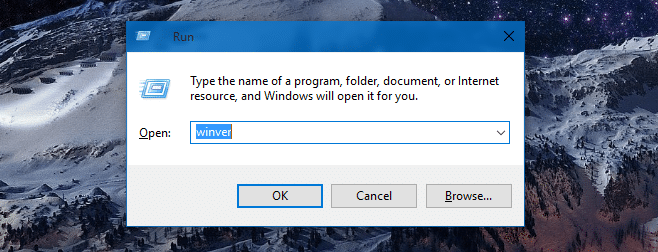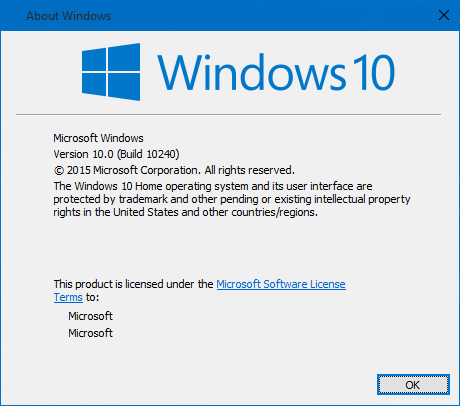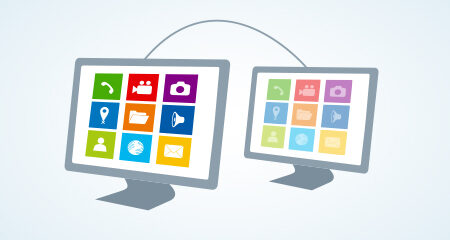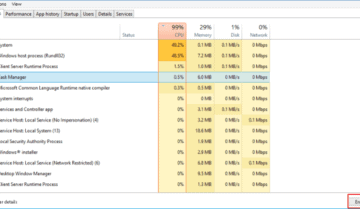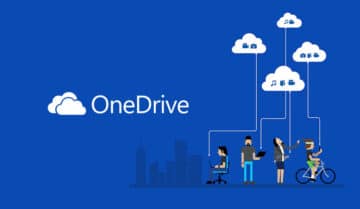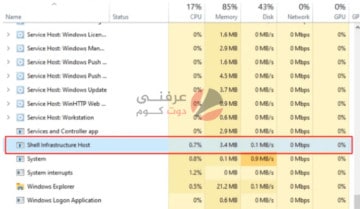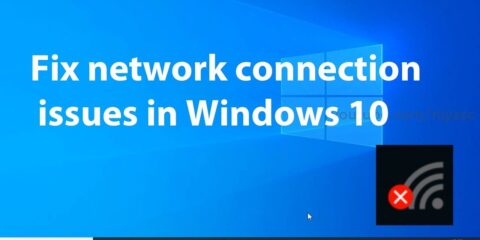تقدم تحديثات بنية الويندوز Windows Build مميزات و تطورات جديدة كل فترة لنظام التشغيل لديك، و هي تختلف عن رقم إصدار الويندوز Version، و تحديث بنية نظام التشغيل حالياً مستقرة و تعمل بشكل ثابت و فعال، و لكن إن لم تجد في نظام التشغيل أو نسخة الويندوز لديك أي تحسن أو مميزات أو حتى إستقرار في التشغيل على الرغم من تحديثك المستمر لنسخة الويندوز، فربما يعود الأمر إلى أنك تعمل على بنية قديمة لنظام التشغيل لويندوز 10، لهذا سنريك اليوم طريقة معرفة رقم الإصدار و بنية الويندوز Windows 10 Build لديك.
طريقة معرفة رقم بنية الويندوز
لمعرفة رقم بنية نظام التشغيل لديك في ويندوز 10، أسهل طريقة هي من خلال شريط الأوامر بالويندوز، إضغط على زر الويندوز بالكيبورد مع حرف الـR، Windows + R لفتح شريط الأوامر، أو من خلال البحث مباشرة من شريط المهام بالأسفل، ثم أكتب الأمر Winver قم إضغط OK كما موضح بالشكل.
ستظهر لك هذه النافذة، ستجد تحت كلمة Microsoft Windows بأول سطر، رقم البيلد الخاص بنظام التشغيل لديك بالإضافة إلى رقم الإصدار الخاص بالويندوز، و إذا كنت تتسائل، فإن أخر تحديث لبنية الويندوز هي 15063.413.
و إذا كنت تعمل على بنية نظام تشغيل قديمة، إذهب إلى Settings > Update & Recovery و إضغط على Check for Updates لتحميل التحديثات الجديدة لنظام التشغيل، و إذا وجدت أن هناك تحديث معين للونيدوز يمنع تحديث بنية نظام التشغيل حاول أن تقوم بتأجيله مؤقتاً، و إلا سوف تجد نفسك عالق في نسخة قديمة من بنية نظام التشغيل بلا سبب، هذا لأنه يمكنك تحميل تحديثات الويندوز على بنية قديمة لنظام التشغيل، أو أن تحديثات البنية ليست متاحة حالياً في بلدك أو لنوع جهازك، لهذا سيتطلب الأمر بعض الصبر و ستحتاج أن تتابع تحديثات بنية نظام التشغيل بجانب تحديثات نسخة الويندوز لديك.
يمكنك أيضاً قراءة: